Win11屏幕亮度自动变暗|Win11显示器亮度突然变暗
来源:PE吧 作者:Bill 发布于:2022-01-26 15:29:29 浏览:2332
有些Win11用户,在玩游戏,看视频的过程中,发现屏幕亮度会自动变暗,不知道怎么设置,这篇文章是PE吧给大家带来的Win11屏幕亮度不自动调节方法。
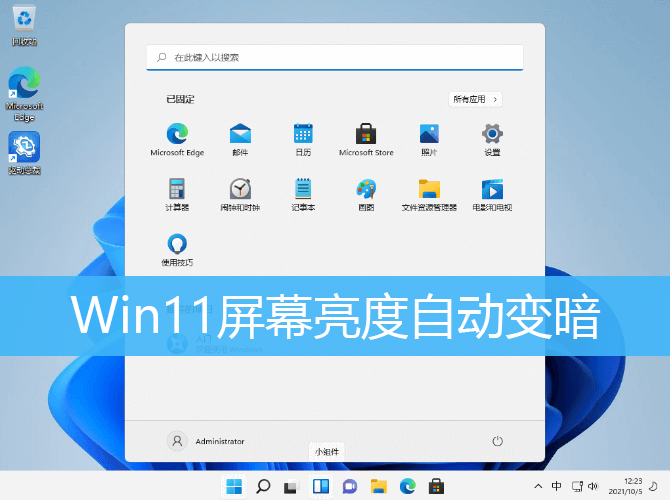
1、按 Win + X 组合键,或右键底部开始图标,打开设置;
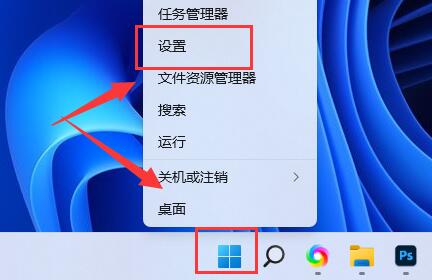
2、设置打开后,在左上角搜索电源,然后选择显示所有结果;
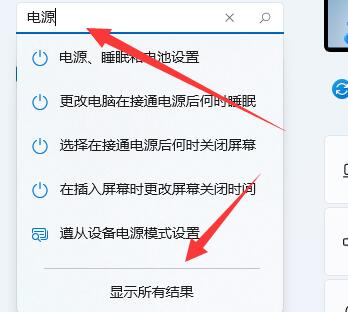
3、打开右边列表最下面的编辑电源计划;
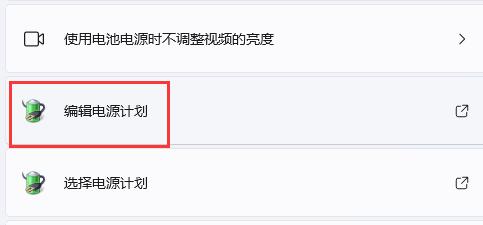
4、接着点击更改高级电源设置;
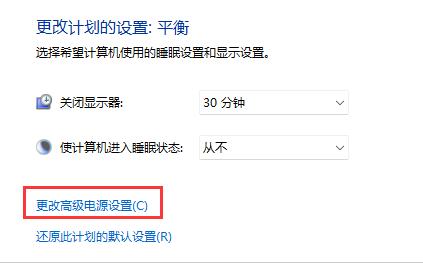
5、显示下,将启用自适应亮度下的两个选项使用电池和接通电源关闭就可以了;
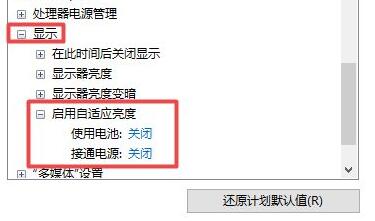
以上就是Win11屏幕亮度自动变暗|Win11显示器亮度突然变暗文章,如果大家也遇到了这样的问题,可以按照这篇文章的方法教程进行操作。要想了解更多Windows资讯,请继续关注PE吧。



